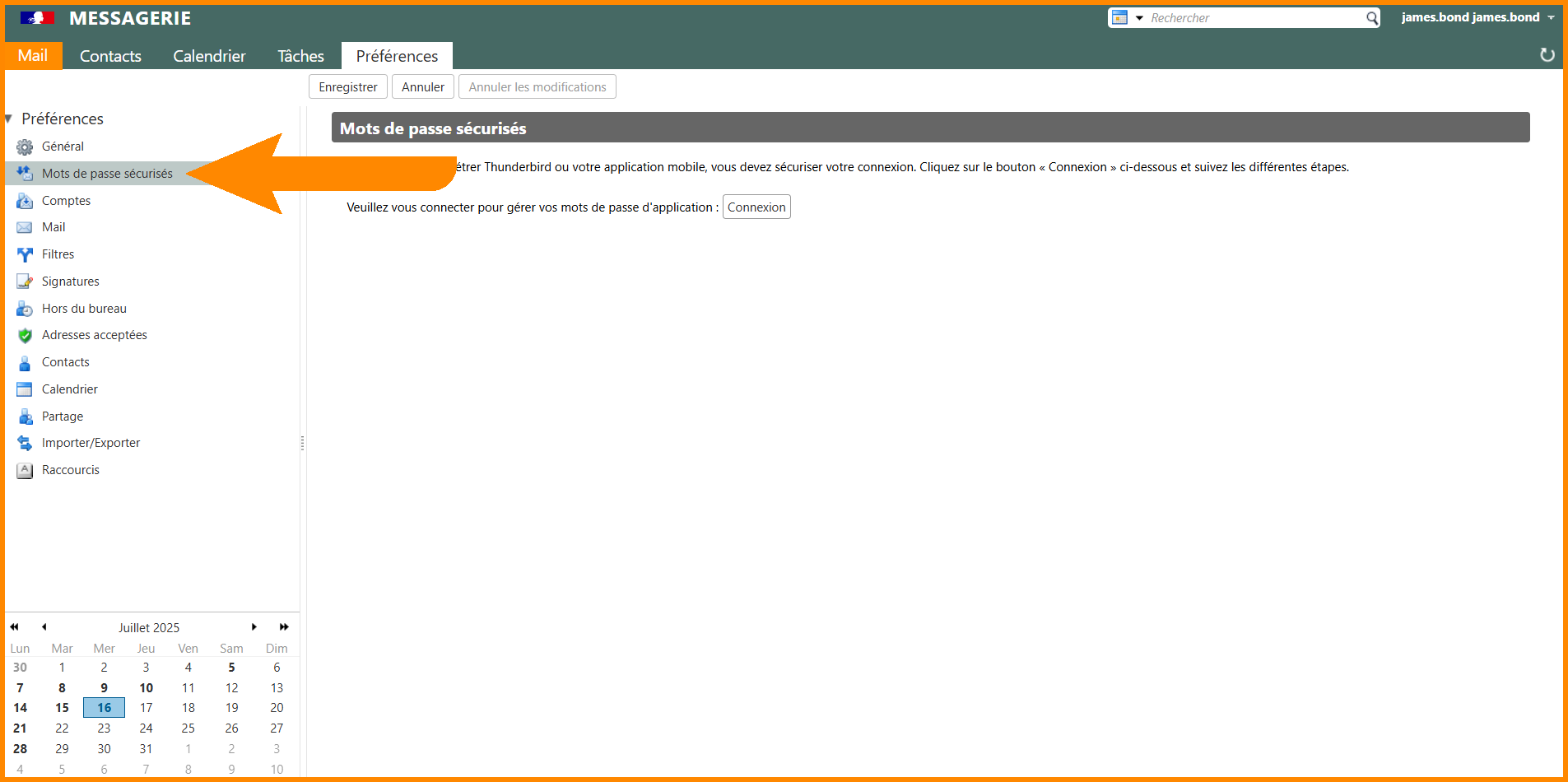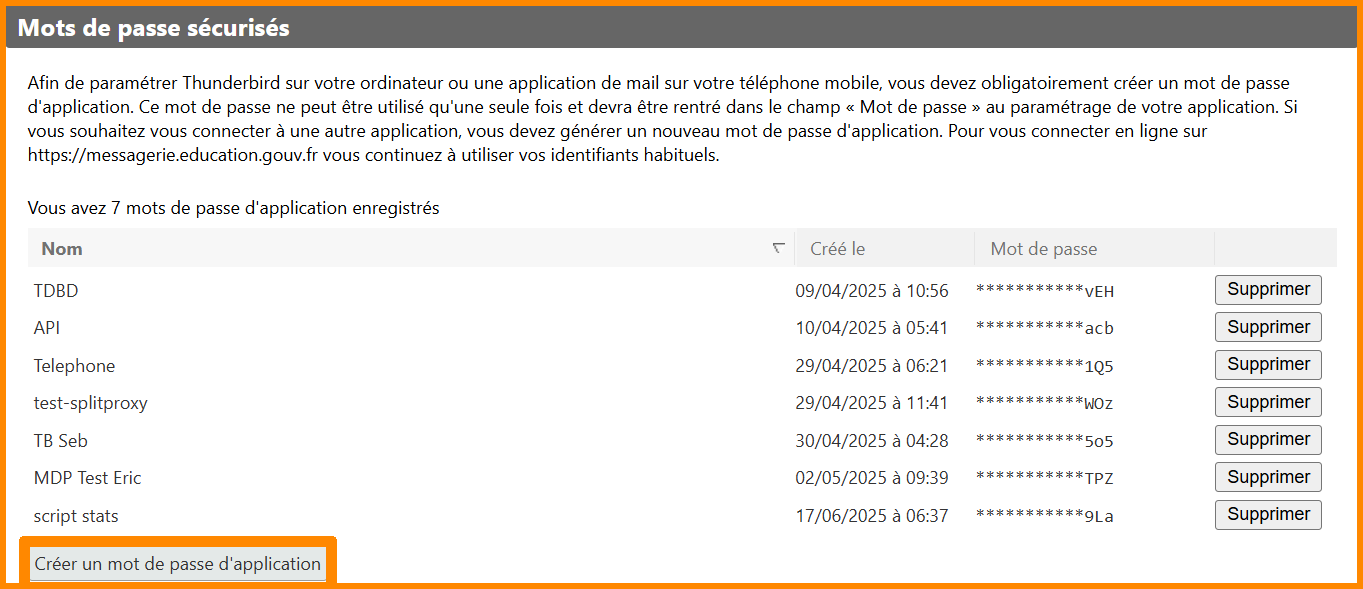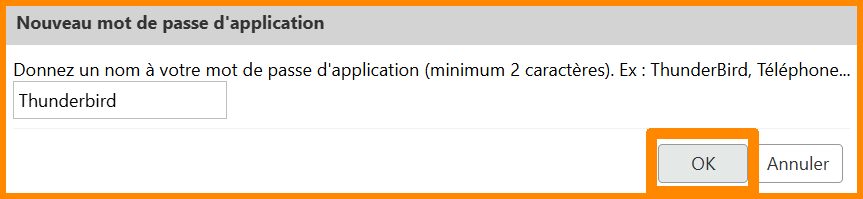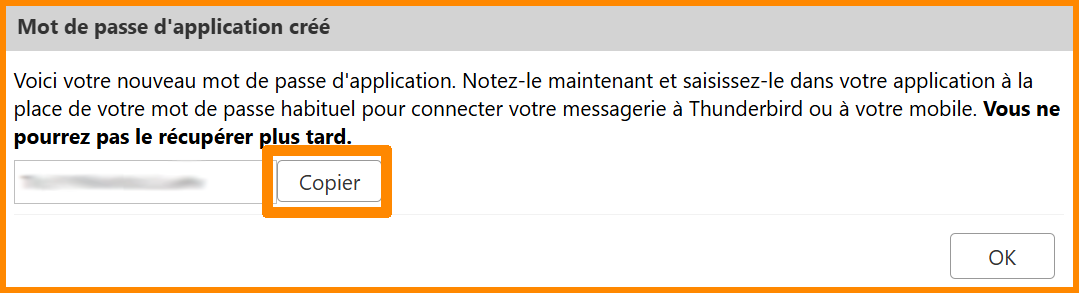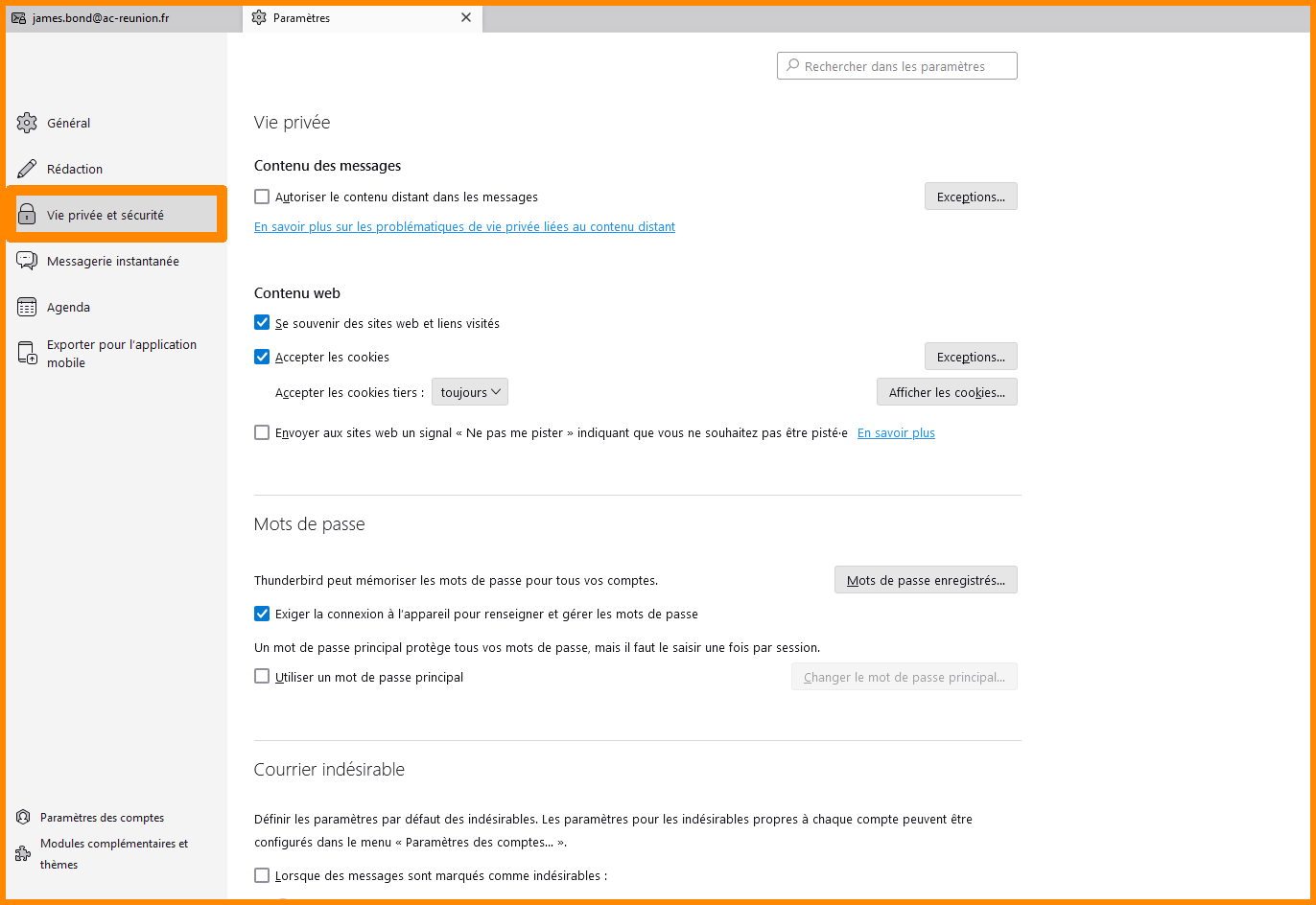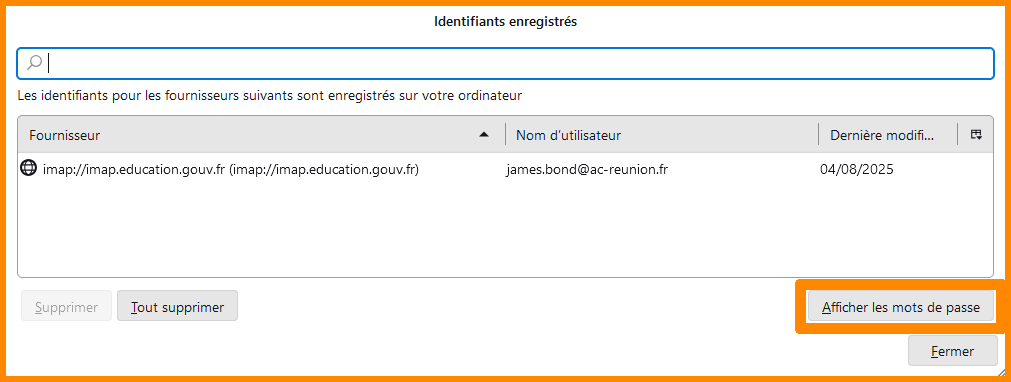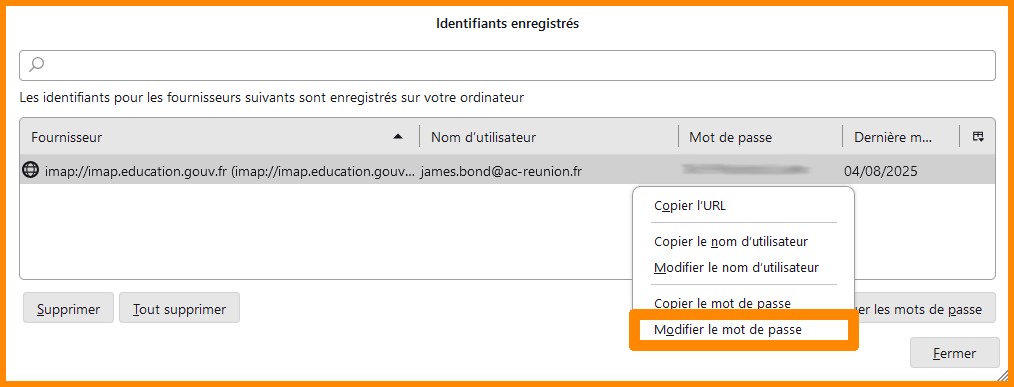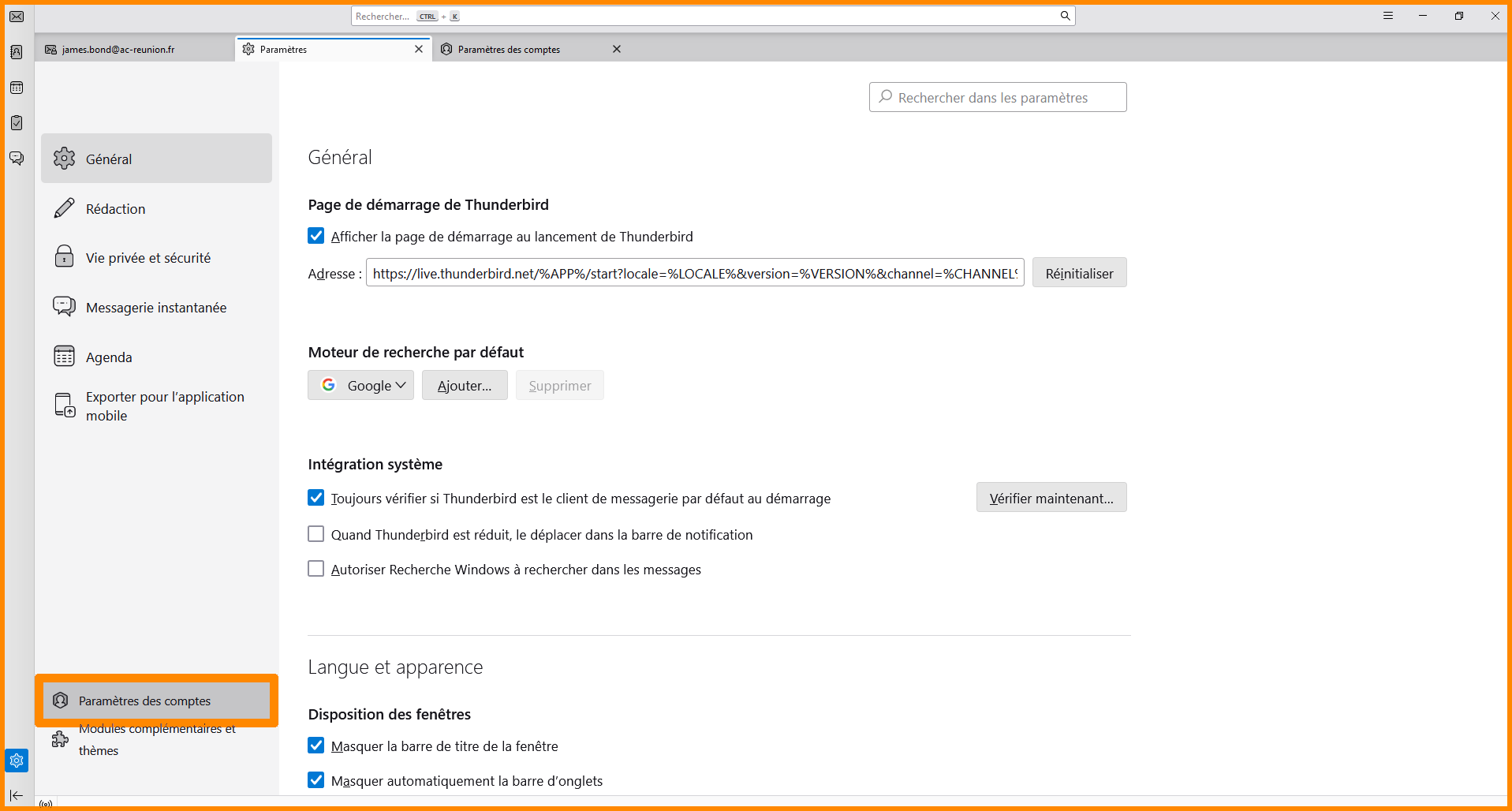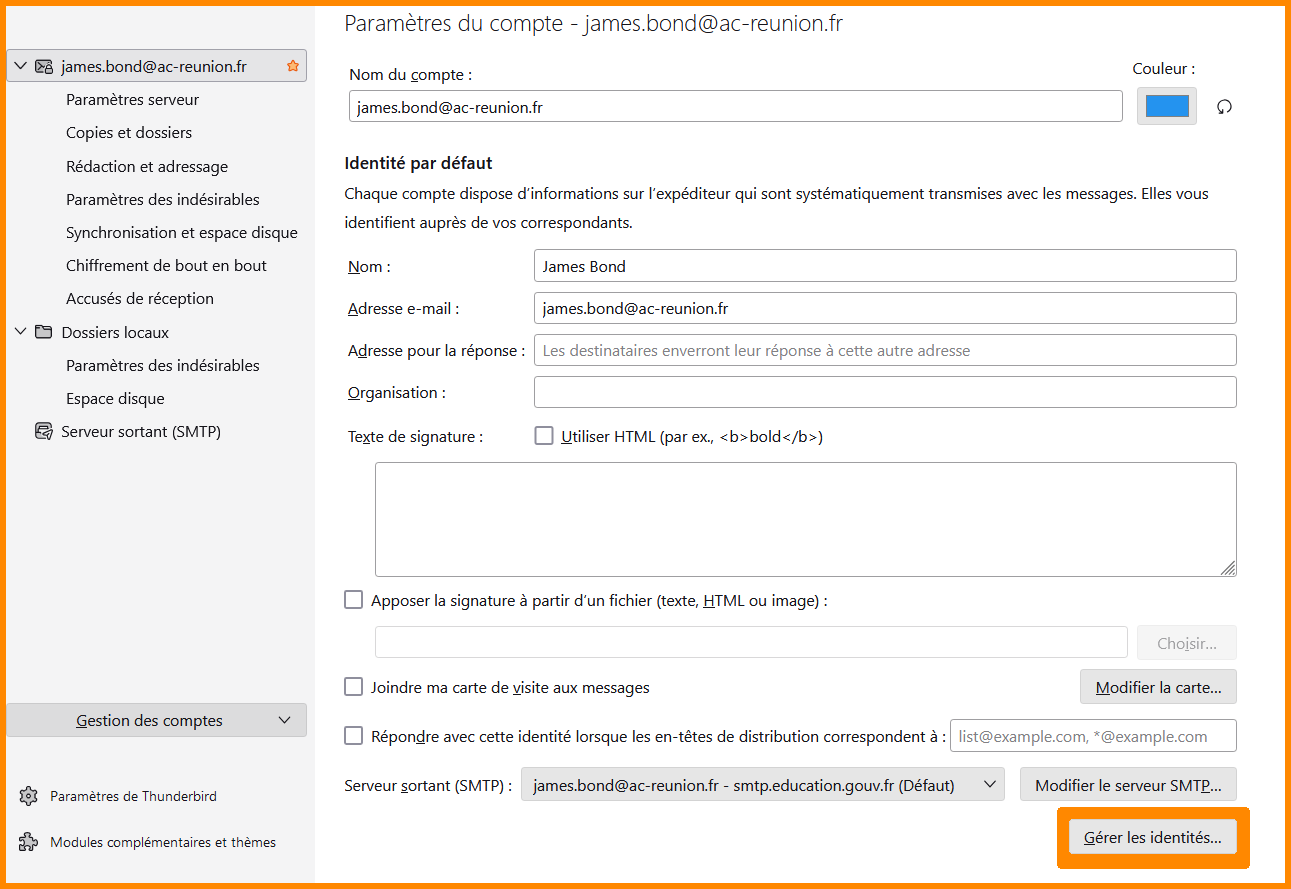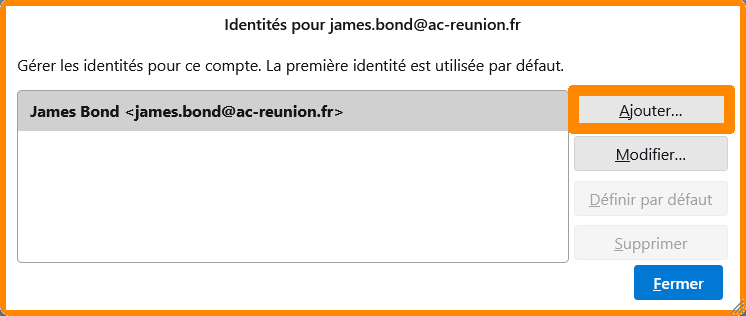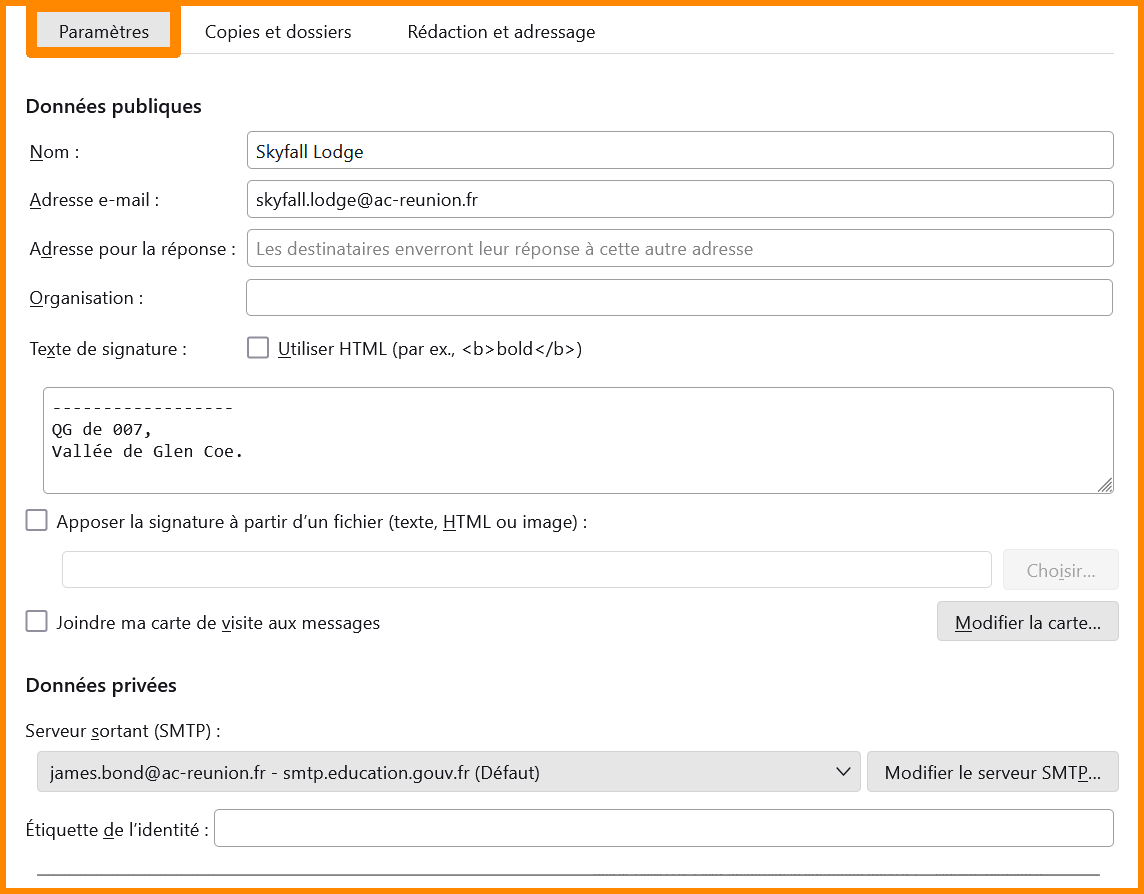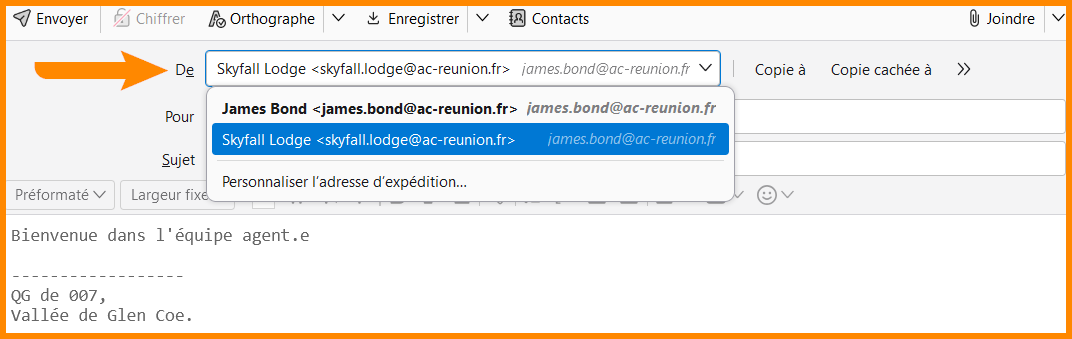Je mets à jour mon compte Thunderbird
Nous allons procéder à la configuration de votre adresse e-mail professionnelle dans l'application ![]()
Thunderbird. Comme votre compte était auparavant configuré en IMAP, vos e-mails ainsi que vos dossiers d’archives seront automatiquement récupérés. Vous n’aurez donc aucune action de récupération à effectuer. L'ensemble des étapes est obligatoire.
Cette étape ne concerne que les personnes ayant obtenu "IMAP" lors de la vérification sur le type de serveur de son compte ![]()
Thunderbird.
Générer un mot de passe d'application sécurisé sur 
Zimbra
Je génère un mot de passe d'application sécurisé sur sur Zimbra
-
Connectez vous sur
 Métice Rectorat.
Métice Rectorat. -
En haut à gauche, tapez dans la barre de recherche "messagerie" et cliquez sur "

- En haut à gauche, cliquez sur "Préférences".
- Cliquez sur "Connexion".
- Connectez vous avec vos identifiants Métice si nécessaire.
- Cliquez sur "Créer un mot de passe d'application".
- Une nouvelle fenêtre s'ouvre, nommez votre prochain mot de
passepasse (ex : Thunderbird). - Cliquez sur "OK".
- Enregistrez soigneusement ce mot de passe, il ne pourra pas être récupéré plus tard.
Félicitations, votre mot de passe d'application a été correctement généré.
Configurer son compte dans Thunderbird
Configurer son compte dans Thunderbird
- Connectez vous sur
 Thunderbird.
Thunderbird. - En bas à gauche, cliquez sur "

- À

- Dans la catégorie "Mots de passe", cliquez sur "Mots de passe enregistrés..."
- Faites un clic droit sur le mot de passe affiché, et cliquez sur "Modifier le mot de passe".
- Effectuez ce processus pour l’ensemble des mots de passe associés à votre nom d’utilisateur.
Félicitations, votre nouveau mot de passe a été correctement enregistré.
Paramétrer l’identité des boîtes fonctionnelles
Paramétrer l’identité des boîtes fonctionnelles
Cette étape différencie vos boites fonctionnels de votre compte nominatif dans Thunderbird, et permet de choisir l’adresse d’envoi. Elle nécessite le rôle de Gestionnaire ou d’Administrateur.
- En bas à gauche, cliquez sur "

- En bas à gauche, cliquez sur "

- Une nouvelle fenêtre s'ouvre. À droite, cliquez sur "Ajouter...".
- Nom : Nom de la boite mail fonctionnelle
- Adresse e-mail :
- Adresse de réponse : Inscrire si différente de la première
- Texte de signature : À inscrire si différente de votre signature
Les autres onglets servent uniquement à personnaliser et organiser le rangement de vos mails. Vous pouvez les configurer selon vos préférences.
- Retournez sur la page d'accueil pour tester la boite mail fonctionnelle.
- Rédigez un nouveau mail et sélectionnez la boite mail fonctionnelle dans le champ "De".
Félicitations, vos boites mails fonctionnelles ont été correctement paramétré.
Mettre à jour les filtres
Je vérifie mes calendriers
Je supprime mon anciens comptes
Félicitations, votre compte Thunderbird a été correctement configuré. Vous pouvez maintenant importer les données exportées avant la migration de votre messagerie grâce aux aux tutoriels disponibles. Vous pouvez également consulter la documentation de de ![]()
Zimbra.